很多小伙伴的电脑使用久了,就会出现很多问题,经常卡死,这个时候就需要重装系统才行,不过很多小伙伴不知道win10官方iso镜像怎么下载,下面小编就给大家带来win10官方iso镜像下载教程
很多小伙伴的电脑使用久了,就会出现很多问题,经常卡死,这个时候就需要重装系统才行,不过很多小伙伴不知道win10官方iso镜像怎么下载,下面小编就给大家带来win10官方iso镜像下载教程。
1.百度搜索输入:MSDN,我告诉你,进入。
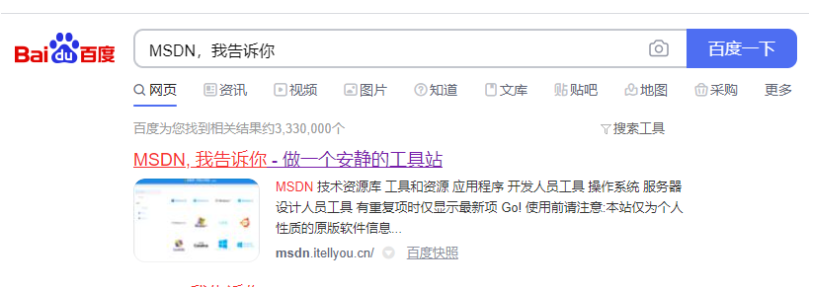
2.在【MSDN,我告诉你】窗口,点击左侧的Windows10,Version 1151,在对应的右侧窗口点击:中文简体,再点击:Windows10 Education Version 1151(x64)DVD【详细信息】;这里大家可以选择自己想要的win10版本。
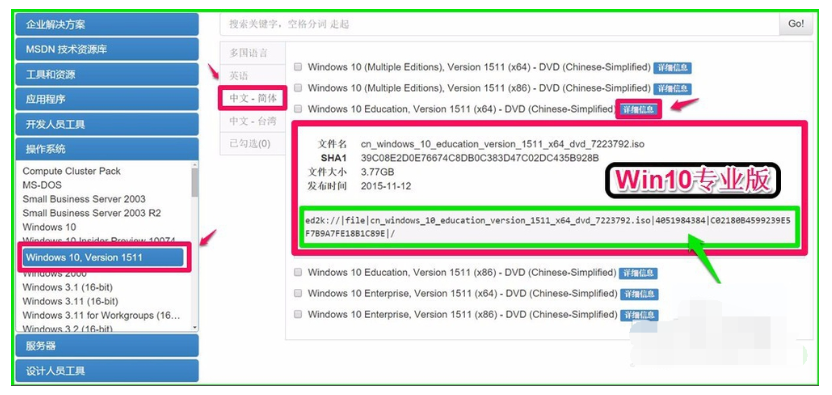
3.在展开的信息框中选定如图所示的链接,右键点击,在右键菜单中点击:转到ed2k:\\......;
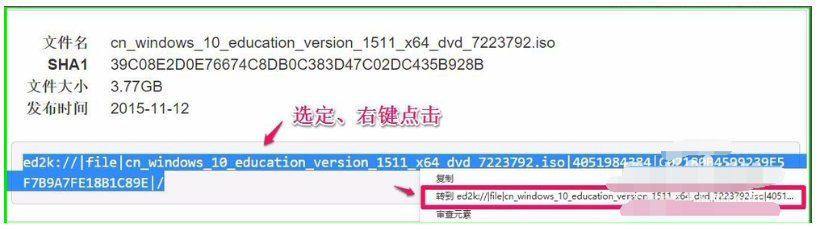
4.系统会自动打开迅雷下载工具(前提是系统中必须安装有迅雷下载工具),开始下载Windows10系统的ISO镜像文件。
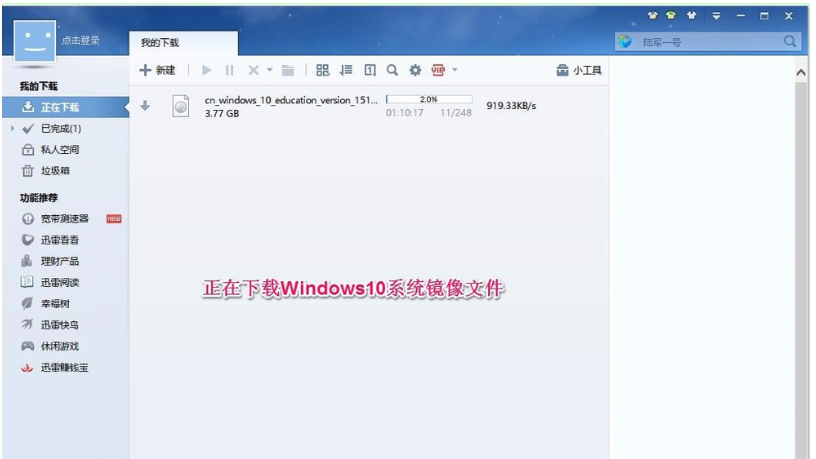
5.Windows10系统镜像文件下载完成以后,找到下载的文件,右键点击带有光盘图标的文件,在右键菜单中点击:WinRAR - 用WinRAR打开(W)就可以进行安装了。
以上就是win10官方iso镜像下载教程,希望能帮助到大家。
